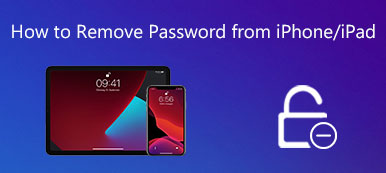Find My iPhone on käytännöllinen iCloud-toiminto, jonka avulla voit löytää paikan kaikille kadonneille tai kadonneille Apple-laitteille, kuten iPhonelle, iPadille, AirPodille jne. Joillekin teistä, joiden laitteet eivät välttämättä ole Applelta, voit silti käyttää Etsi iPhoneni tietokoneelta vaikka se ei ole MacBook. Kun olet ottanut toiminnon käyttöön, mahdollisuus löytää kadonnut iPhone tai iPad on paljon suurempi. Siksi tutustu alla olevaan yksityiskohtaiseen oppaaseen nähdäksesi kuinka Find My iPhone -toimintoa käytetään tietokoneella.
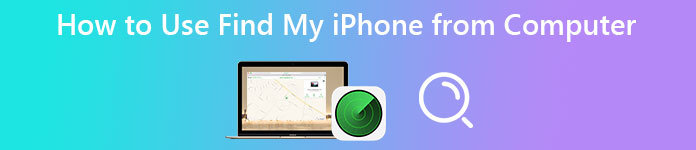
- Osa 1: Find My iPhone -sovelluksen käyttäminen tietokoneelta
- Osa 2: Etsi iPhoneni sammuttaminen tietokoneesta
- Osa 3: Usein kysyttyjä kysymyksiä Etsi iPhoneni tietokoneelta
Osa 1: Find My iPhone -sovelluksen käyttäminen tietokoneelta
Jopa ilman MacBookia voit myös selvittää, missä kadonnut iPhonesi on Windows-tietokoneellasi. Ennen kuin siirryt yksityiskohtaisiin vaiheisiin Find My iPhone -toiminnon aktivoimiseksi tietokoneelta, sinun on varmistettava, että Location Services- ja Find iPhone -toiminnot ovat molemmat käytössä iPhonessasi, muuten et voi löytää kadonnutta tai kadonnutta iPhone tämän iCloud-ominaisuuden kautta.
Vaihe 1Etsi ensin iCloud Find My iPhone tietokoneen selaimesta. Sitten näet iCloud Find My iPhone -sovelluksen kirjautumissivun. Käytä iPhonen Apple ID:tä kirjautuaksesi sisään.
Vaihe 2Tämän jälkeen voit napsauttaa Kaikki laitteet ylhäällä avattavasta valikosta näet kaikki tämän Apple ID:n alaiset laitteet. Etsi iPhonesi ja napsauta sitä.
Vaihe 3 Kun olet napsauttanut sitä, odota hetki ja näet sitten iPhonen sijaintisi. Jos iPhonesi voidaan edelleen havaita, näet sen nykyisen sijainnin. Jos se ei onnistu, näet sen viimeisimmän sijainnin ja iPhone on paikallaan Poissa tilassa.
Vaihe 4 Löydät kadonneen iPhonesi nopeasti napsauttamalla iPhone-painiketta kartalla ja napsauttamalla Soita ääni painiketta saadaksesi iPhonen soimaan. Tämä auttaa sinua löytämään sen nopeasti, jos iPhone on lähellä.
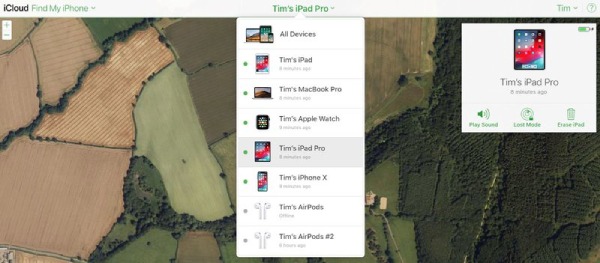
Osa 2: Etsi iPhoneni sammuttaminen tietokoneesta
Jos et löydä kadonnutta iPhoneasi takaisin etkä enää omista sitä, voit suojata yksityisyyttäsi poistaa iPhonen Apple ID -tililtäsi. Normaalisti tämä voidaan tehdä iPhonen Find iPhone -sovelluksen kautta. Mutta koska iPhonesi on jo poissa, voit myös poistaa Find My iPhone -toiminnon käytöstä tietokoneella iCloudissa. Tässä tapauksessa sinun ei tarvitse huolehtia yksityisyydestä tai tietovuodoista. Alla on vaiheittaiset ohjeet Find My iPhone -laitteen sammuttamiseksi tietokoneesta.
Vaihe 1Mene iCloudin viralliselle verkkosivustolle ja kirjaudu sisään iPhonesi Apple ID:llä. Jos verkkosivusto lähettää sinulle todennuskoodin, voit napsauttaa suoraan Etsi iPhone -painiketta Tai hanki nopea pääsy Huom.
Vaihe 2Vaikka seuraava sivu näyttää, että kaikki laitteet ovat offline-tilassa, voit silti napsauttaa Kaikki laitteet pudotusvalikosta ja valitse iPhonesi.
Vaihe 3Napsauta sen jälkeen Poista iPhone -painiketta ja vahvista napsauttamalla Poista-painiketta. Tämä poistaa iPhonen sisällön. Voit myös napsauttaa Poista tili Painiketta poista laite iCloudista väliaikaisesti.
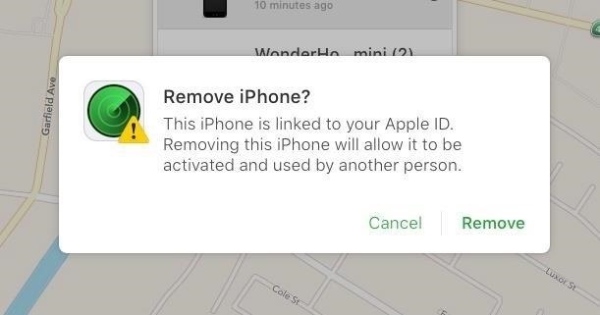
Bonusvinkki: iPhonen tyhjentäminen käyttämättä Find My iPhone -sovellusta tietokoneesta
Aina kun sinun on poistettava sisältöä iPhonesta, on aina useita tapoja tehdä tämä manuaalisesti, varsinkin jos iPhone on lähelläsi. Ilman Find My iPhone -ominaisuuden käyttöönottoa tietokoneelta tai muita manuaalisia toimintoja, voit myös helposti poistaa iPhonen tiedot nopeasti Apeaksoft iPhone Eraser vain tietokoneella, iPhonella ja USB-kaapelilla. iPhone Eraser voi auttaa sinua poistamaan tiedot vaivattomasti mistä tahansa iOS-laitteestasi, olipa kyseessä iPhone 14 tai iPad 10. Voit luottaa tähän pyyhekumiin, jotta voit palauttaa käytetyn iOS-laitteen tai korjata tuntemattomia ongelmia poistamalla kaikki tiedot.

4,000,000 + Lataukset
Poista kaikki tiedot iPhonesta sekunneissa.
Estä tietojen palautus tehokkaalla puhdistusteholla.
Tukee lähes kaikkia iPhone-laitteita uusista vanhoihin.
Siivoa iPhone-laitteesi sotkuinen tila.
Vaihe 1 Lataa ja asenna iPhone Eraser tietokoneellasi. Liitä sitten iPhone tietokoneeseen USB-kaapelilla. Varmista myös, että tietokoneellesi on asennettu uusin iTunes. Käynnistä seuraavaksi pyyhekumi tietokoneellasi ja näet iPhonesi tilan. Klikkaa Poista kaikki tiedot vasemmalla puolella.

Vaihe 2Näet kolme poistotasoa, Low, Middle ja High. Matala taso on paljon nopeampi, kun taas kaksi muuta voivat välttää tietojen palauttamisen. Valitse haluamasi taso ja napsauta Aloita painiketta alla jatkaaksesi.

Vaihe 3Seuraavassa ikkunassa sinun on vahvistettava valintasi kirjoittamalla 0000. Napsauta sen jälkeen pyyhkiä alla olevaa painiketta vahvistaaksesi poistoprosessin. Sitten ohjelma alkaa tyhjentää iPhonesi. Varmistaaksesi prosessin onnistumisen, sinun on myös poistettava Find My iPhone -toiminto käytöstä iPhonessa.

Osa 3: Usein kysyttyjä kysymyksiä Etsi iPhoneni tietokoneelta
Kuinka löytää kadonnut iPhone takaisin Find My iPhone -toiminnolla tietokoneelta?
Todennäköisyys löytää kadonnut iPhone voi olla alhainen, mutta voit silti kokeilla Etsi iPhoneni -sovelluksen Kadonnutta-tilaa. Kirjaudu sisään Apple ID:llesi iCloud-sivustolla selaimessasi ja siirry Etsi iPhone -sivulle. Siellä voit napsauttaa iPhone-painiketta ja napsauttaa Kadonnut tila -painiketta, joka lähettää kadonneelle iPhonellesi viestin, jossa on tapoja ottaa sinuun yhteyttä.
Mitä laitteita löydän Find My iPhone -toiminnolla tietokoneelta?
Kun käytät Find My iPhone -sovellusta tietokoneelta, näet kaikki Apple-laitteesi samalla Apple ID:llä, jolla kirjauduit sisään. Laitteisiin kuuluvat iPad, iPhone, Mac ja AirPods. Voit saada ne toistamaan ääntä tietokoneen Find My iPhone -sovelluksen kautta.
Voinko aktivoida Find My iPhone -toiminnon tietokoneelta?
Valitettavasti et voi. Voit ottaa tämän toiminnon käyttöön vain Macissa tai iPhonessa Asetukset-sovelluksen kautta. Sinun on myös varmistettava, että Location Services on käytössä näissä laitteissa, jos haluat löytää ne etänä.
Yhteenveto
Kaiken kaikkiaan pääset helposti portaat päälle kuinka käyttää Find My iPhone -sovellusta tietokoneelta ja opi käyttämään sitä iPhonesi sijainnin näkemiseen. Samaan aikaan bonusvinkkien avulla voit estää tietovuodot poistamalla kaiken iPhonen sisällön. Jos etsit paljon nopeampaa tapaa tyhjentää iPhonesi kuin manuaalinen käyttö, Apeaksoft iPhone Eraser on erinomainen valinta.



 iPhone Data Recovery
iPhone Data Recovery iOS-järjestelmän palauttaminen
iOS-järjestelmän palauttaminen iOS-tietojen varmuuskopiointi ja palautus
iOS-tietojen varmuuskopiointi ja palautus iOS-näytön tallennin
iOS-näytön tallennin MobieTrans
MobieTrans iPhone Transfer
iPhone Transfer iPhone Eraser
iPhone Eraser WhatsApp-siirto
WhatsApp-siirto iOS-lukituksen poistaja
iOS-lukituksen poistaja Ilmainen HEIC-muunnin
Ilmainen HEIC-muunnin iPhonen sijainnin vaihtaja
iPhonen sijainnin vaihtaja Android Data Recovery
Android Data Recovery Rikkoutunut Android Data Extraction
Rikkoutunut Android Data Extraction Android Data Backup & Restore
Android Data Backup & Restore Puhelimen siirto
Puhelimen siirto Data Recovery
Data Recovery Blu-ray-soitin
Blu-ray-soitin Mac Cleaner
Mac Cleaner DVD Creator
DVD Creator PDF Converter Ultimate
PDF Converter Ultimate Windowsin salasanan palautus
Windowsin salasanan palautus Puhelimen peili
Puhelimen peili Video Converter Ultimate
Video Converter Ultimate video Editor
video Editor Screen Recorder
Screen Recorder PPT to Video Converter
PPT to Video Converter Diaesityksen tekijä
Diaesityksen tekijä Vapaa Video Converter
Vapaa Video Converter Vapaa näytön tallennin
Vapaa näytön tallennin Ilmainen HEIC-muunnin
Ilmainen HEIC-muunnin Ilmainen videokompressori
Ilmainen videokompressori Ilmainen PDF-kompressori
Ilmainen PDF-kompressori Ilmainen äänimuunnin
Ilmainen äänimuunnin Ilmainen äänitys
Ilmainen äänitys Vapaa Video Joiner
Vapaa Video Joiner Ilmainen kuvan kompressori
Ilmainen kuvan kompressori Ilmainen taustapyyhekumi
Ilmainen taustapyyhekumi Ilmainen kuvan parannin
Ilmainen kuvan parannin Ilmainen vesileiman poistaja
Ilmainen vesileiman poistaja iPhone-näytön lukitus
iPhone-näytön lukitus Pulmapeli Cube
Pulmapeli Cube